当我第一次接触WPS 2009的时候,我不知道之前的成绩是否能够实现。测试正常!顺便写下来。你有空的时候可以练习你的手。我希望这个教程能对你有所帮助。
通过设置单元格格式对齐功能,相同的单词“描述”可以显示如下:正负90度、正负45度、垂直文本等。
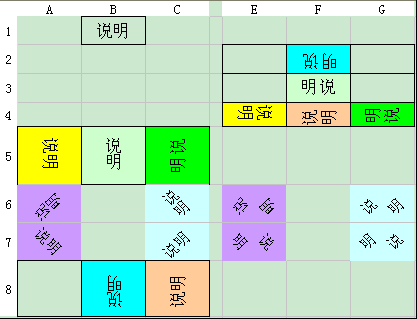
如何达到以上效果,请手工操作。
(1)B1单元:输入“描述”后,字体显示正常;
(2)对齐到-90度,并为A5单元格显示(如果行高足够);
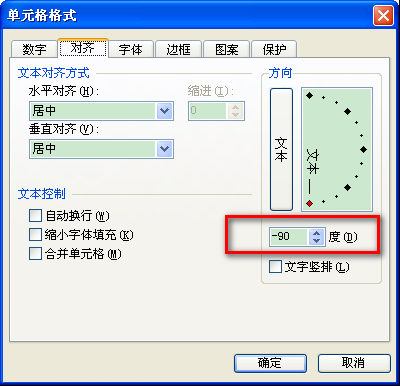
(3)对齐90度并显示C8单元格(如果行高足够);
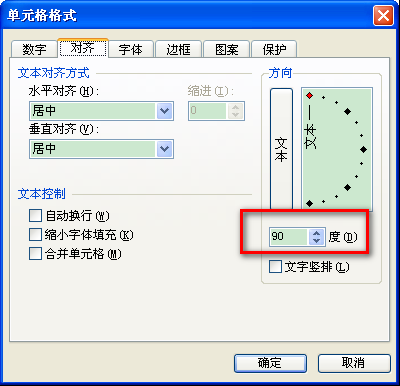
(4)对齐45度的设置,并为C7单元格显示(如果行高足够);
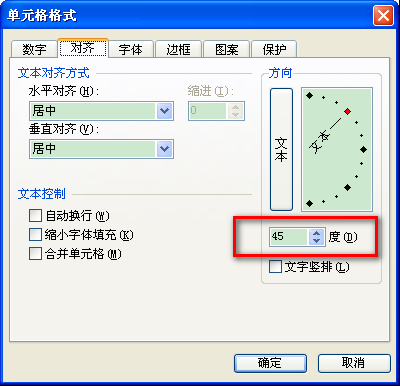
(5)与-45度的设置对齐,并为C6单元显示(如果行高足够);
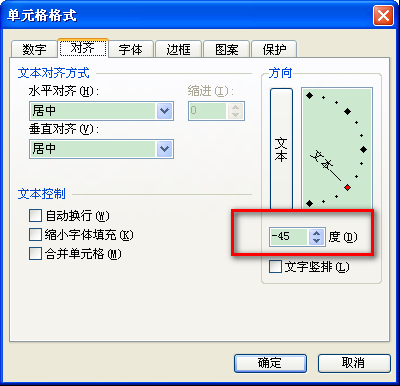
(6)根据(2)或(3)中的操作,再次设置字体,并手动添加“@”(西方)以显示B5或B8单元格(如果行高足够);
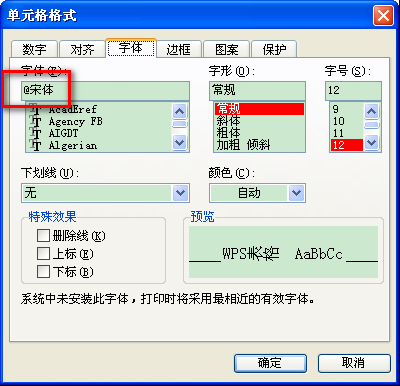
(7)根据(4)或(5)中的操作,再次设置字体,并手动添加“@”(西方)以显示A6或A7单元格(如果行高足够);
(8)如果字体设置保持“@”(西方)并且“对齐”设置为“文本垂直”,则C5单元格将显示该字体(如果行高足够);
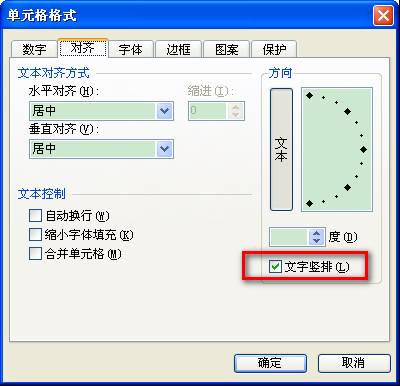
(9)为了达到D、E、F列的显示效果,除了上述设置步骤外,还应执行以下两个步骤。
a)单元格设置”自动换行”;
b)手动降低相应的行高(至合适的高度);
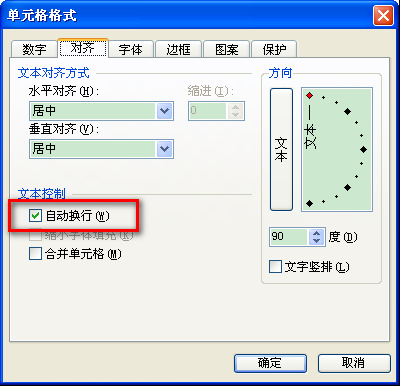
不要深入细节,你可以通过操作来理解它(颜色对应)。
(最后,粘贴文本和图片。在原始的“上传附件-浏览”后,只需将光标指向要插入的位置,然后按[插入]。(
 office办公软件入门基础教程
office办公软件入门基础教程
